Sida Loo Sameeyo Soo Bandhiga Interactive Online on PC
Halkan waxaa ah hage ku saabsan sida aad u abuuri karto soo-bandhig is-dhexgal oo onlayn ah(create an interactive online presentation) Windows Windows 11/10 PC. Soo jeedinta is dhexgalku asal ahaan waa bandhigga halka soo-jeediyaha iyo dhagaystayaashu ay wada falgeli karaan. Waxa lagu samayn karaa iyadoo la isticmaalo noocyo kala duwan oo codbixin ah sida su'aalo doorasho badan, run ama been, su'aalo qoraal ku salaysan, iyo in ka badan. Haddii aad rabto inaad abuurto bandhig online ah oo adiga iyo dhagaystayaashu aad wada falgeli kartaan, boostada ayaa ku caawin doonta. Maqaalkan, waxaan uga hadli doonaa habab kala duwan si loo sameeyo bandhigyo is-dhexgal ah.
Sideed u samaysaa soo bandhigid Interactive onlayn ah(Online) ?
Waxaad samayn kartaa bandhig is-dhexgal ah oo internetka ah adoo isticmaalaya hababka aan uga hadalnay maqaalkan. Waxaad isticmaali kartaa Google Slides ama adeegyo kale oo soo jeedin online ah. Halkan, waxaan ku soo sheegnay qaar ka mid ah adeegyadaas oo kuu ogolaanaya inaad abuurto bandhig is dhexgal ah oo onlayn ah.
Fiiri:(See:) Sida loo soo bandhigo bandhigaaga PowerPoint laba kormeere oo kala duwan(deliver your PowerPoint Presentation on two separate monitors)
Sida Loo Sameeyo Soo Bandhiga Interactive Online(Online Presentation) on PC
Waa kuwan siyaabaha loo abuuro soo-bandhigidda khadka tooska ah:
- Abuur(Create) bandhig is-dhexgal ah adoo isticmaalaya Google Slides oo leh wax-ku-dar bilaash ah oo loo yaqaan PearDeck .
- Adeegso ClassFlow(Use ClassFlow) si aad u abuurto soo jeedin toos ah oo khadka ah.
- Samee(Make) bandhig toos ah oo khadka ah adoo isticmaalaya Zoho Show .
Aynu si faahfaahsan uga hadalno hababka kor ku xusan hadda!
1] Sideed u samayn kartaa bandhig is dhexgal ah Google Slides ?
Waxaad samayn kartaa bandhig is dhexgal ah adoo isticmaalaya Google Slides . Laakiin, waa inaad isticmaashaa add-on dibadeed si aad taas u samayso. Waxa jira wax-ku-dar bilaash ah oo lagu magacaabo Pear Deck kaasoo kuu ogolaanaya inaad daabacdo Slides-kaaga Google(Google Slides) -ka sidii soo-jeedin is-dhexgal ah. Adeegan bilaashka ah waxaa ugu horayn adeegsada dugsiyada iyo machadyada si ay casharada ugu soo bandhigaan khadka. Waxay u ogolaataa soo-bandhiguhu inuu su'aalo weydiiyo inta ay socoto bandhigga. Dhageystayaashu way ka jawaabi karaan su'aalahaas, soo jeedinuhuna wuxuu awoodi doonaa inuu eego jawaabahooda.
Aynu eegno sida ay u shaqeyso.
Sida loo abuuro bandhigyo khadka tooska ah ee Google Slides :
Kuwani waa tillaabooyinka ugu muhiimsan ee lagu abuurayo bandhig is-dhexgal ah Google Slides iyadoo la adeegsanayo PearDeck :
- Fur Google Slides oo tag Add-ons > Get add-ons.
- Ku rakib ku-darka Pear Deck
- Abuur ama soo deji bandhigaada
- Fur ku-kordhinta Pear Deck
- Ku samee akoon bilaasha Pear Deck oo ku gal akoonkaaga
- Ku laabo Google Slides
- Guji (Click)Casharka Bilowga(Start Lesson) si aad u bilowdo bandhiggaaga.
- Weydii ardayda inay ku soo biiraan bandhiggaaga.
- Ku dar(Add) dareen-celin si aad su'aalo u waydiiso dhagaystayaashaada.
Aynu hadda faahfaahin ka bixinno tillaabooyinka kore.
Marka hore, ka fur adeega Google Slides browserka webka oo ku gal Koontadaada Google(Google Account) . Kadib, u gudub tab-ku-darka oo taabo ikhtiyaarka hel add-ons ( Get add-ons). (Add-ons)Daaqadda wada -hadalka goobta shaqada ee Google Workspace Market(Google Workspace Marketplace) , ka raadi Pear Deck add-on ka dibna dhagsii badhanka Ku rakib(Install) si aad ugu darto Google Slides .

Ka dib markii la rakibo ku- darka PearDeck(PearDeck) , waxaad abuuri kartaa bandhiggaaga(create your presentation) ama waxaad ka soo dejisan kartaa bandhigyada bandhigga Microsoft PowerPoint .
Marka xigta, aad tabka Add-ons oo dooro Pear Deck ee Google Slides add-on(Pear Deck for Google Slides add-on) option, oo taabo ikhtiyaarka ku-darka Pear Deck(Open Pear Deck Add-on) . Tani waxay furi doontaa guddiga Pear Deck dhanka midig.
Hadda, dhagsii badhanka Casharka Bilowga(Start Lesson) ee daaqada Pear Deck . Markaad gujiso ikhtiyaarkan markii ugu horeysay, waxay ku weydiin doontaa inaad sameyso akoon bilaash ah Pear Deck . Si fudud(Simply) u samee koontada Pear Deck oo bilaash ah ka dibna ku xidh Google Slides(Google Slides) adiga oo raacaya tilmaamaha shaashadda.
Markaad si guul leh ugu xirto Pear Deck(Pear Deck) ee Google Slides , dhagsii badhanka Casharka Bilowga(Start Lesson) si aad u daabacdo bandhiggaaga. Hadda waxaad la wadaagi kartaa xidhiidhka ama koodka soo jeedinta ardaydaada(share the link or presentation code with your students) si aad ugu ogolaato inay ku soo biiraan aqoonsiga galitaanka iyo erayga sirta ah. Marka ay ku soo biiraan, waxaad bilaabi kartaa inaad soo bandhigto casharkaaga adigoo gujinaya badhanka Start Class .
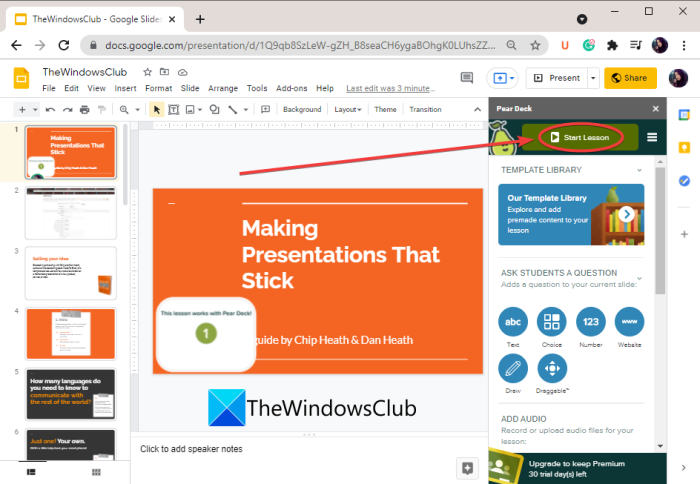
Kahor intaadan bilaabin casharka, waxaad sidoo kale duubi kartaa oo aad ku dari kartaa sheeko maqal ah bandhigga adiga oo isticmaalaya ku dar Maqalka to Slide(Add Audio to Slide) doorashada.
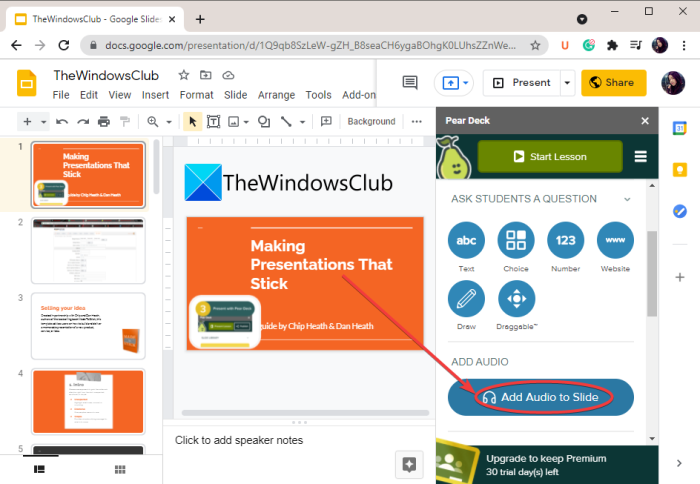
Si aad bandhigaada uga dhigto mid is dhexgal ah, waxaad ku dari kartaa ardaydaada su'aalo ay kaga jawaabi karaan shaashadaha. Taas awgeed, si fudud taabo badhanka degdega ah ee cusub(New Prompt) si aad u furto su'aalaha oo aad u degdegto saaxir.
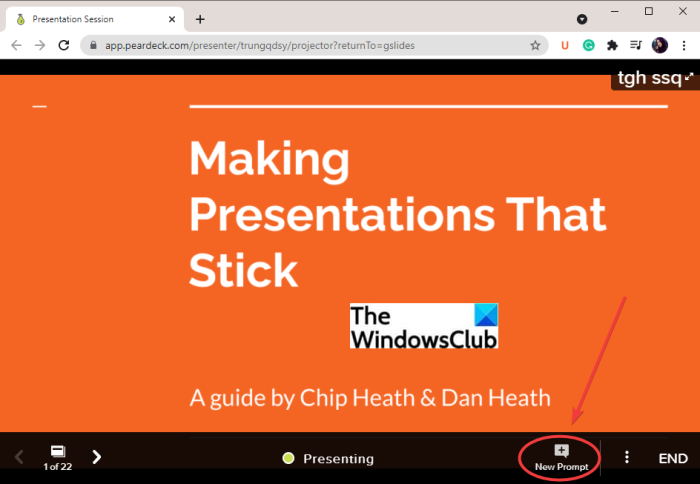
Waxaad dooran kartaa nooca degdegga ah ee aad rabto inaad u abuurto ardaydaada. Tusaale ahaan, waxay kuu ogolaanaysaa inaad waydiiso su'aalo qoraal ku salaysan, su'aalo doorasho badan, sawirid, jiiditaan, sawiri kartaa sawir, sawir jaantuska Venn,(text-based questions, multiple-choice questions, drawing, draggable, draw a picture, draw a Venn diagram,) iyo su'aalo kale oo badan.
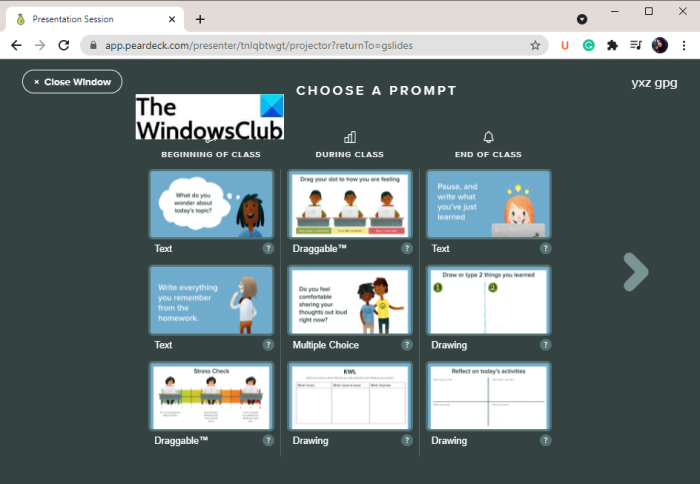
Isla marka ardaydu ka jawaabaan su'aalaha, soo jeedinuhu wuxuu awoodi doonaa inuu eego jawaabahooda.
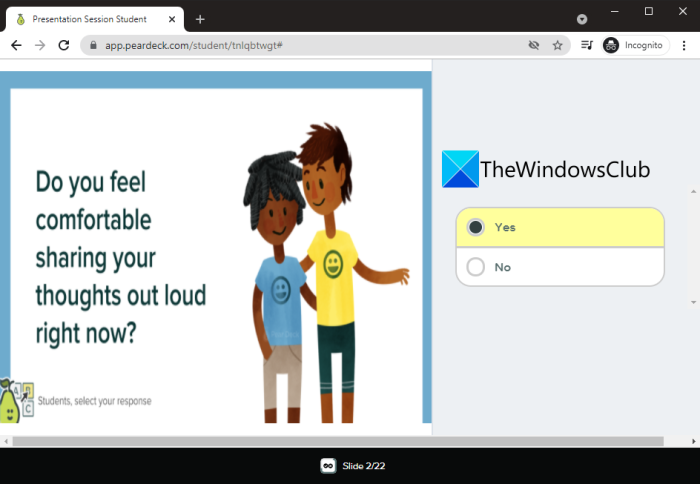
Waxaad arki kartaa jawaabaha dhammaan ardaydaada iyo ka qaybgalayaasha.
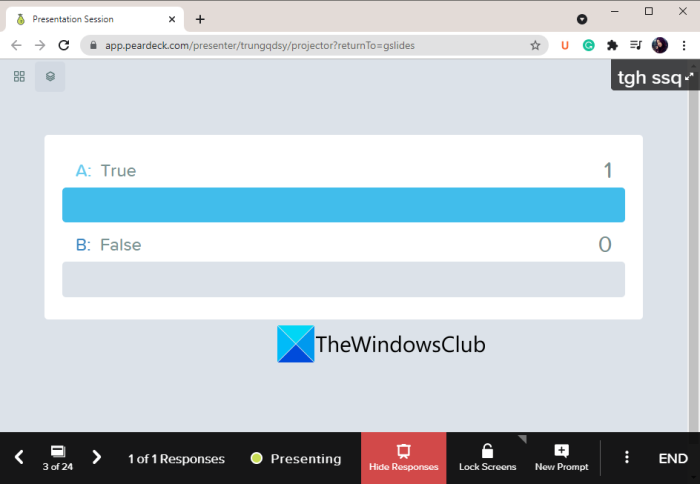
Soo jeedinuhu waxa kale oo uu xidhi karaa bandhigga wakhti kasta isaga oo isticmaalaya badhanka Shaashada Qufulka( Lock Screens) dhagaystayaashuna ma awoodi doonaan in ay daawadaan sawirada. Waxaad dib u bilaabi kartaa bandhigga adiga oo riixaya badhanka Unlock Screens .
Marka, tani waa sida aad u abuuri karto bandhig toos ah oo toos ah Google Slides adoo isticmaalaya PearDeck .
Akhri: (Read:) Sida Loo Sameeyo Soo Bandhigidda Fiidiyowga Iyadoo la adeegsanayo Sheeko maqal ah.(How to make Video Presentation with Audio Narration.)
2] Isticmaal ClassFlow(Use ClassFlow) si aad u abuurto soojeedin khadka tooska ah
Waxa kale oo aad isticmaali kartaa ClassFlow si aad u samayso bandhigyo toos ah oo khadka ah. ClassFlow asal ahaan waa aalad khadka tooska ah oo bilaash ah si loo abuuro loona bixiyo casharo is dhexgal oo khadka ah. Waxa ay awood u siinaysaa macalimiinta dugsiga in ay u abuuraan arday fasal qaabaysan. Waxa ay bixisaa qaar ka mid ah sifooyinka wanaagsan sida Instant Whiteboard, Abuur Kedis ama Qiimayn, Bilow codbixin degdeg ah, Abuur Nashaad,(Instant Whiteboard, Create Quiz or Assessment, Start a Quick Poll, Create Activity,) iyo in ka badan. Waxaad bilaabi kartaa bandhig oo aad wadaagi kartaa koodkeeda si aad ugu ogolaato dhagaystayaasha ama ardaydu inay ku soo biiraan.
Astaamaha soo saaraha is dhexgalka leh: Heerka socodka
Waa kuwan astaamaha aaladdan khadka tooska ah ee kaa caawinaysa inaad samayso bandhigga khadka tooska ah:
Soo-bandhiguhu waxa uu qeexi karaa bandhig toos ah isaga oo isticmaalaya astaamo ay ka mid yihiin ku-dar qoraal, geliso qaabab, isticmaal qalin si uu u sawiro, u buuxiyo doorashada, iwm.
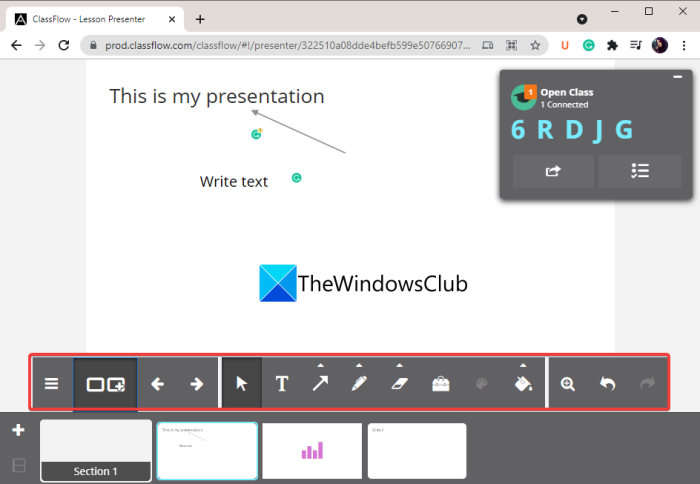
Waxa kale oo aad ku dari kartaa codbixin degdeg ah bandhiggaaga si aad su'aalo u waydiiso dhagaystayaashaada oo aad u duubto jawaabahooda. Waxay kuu ogolaanaysaa inaad abuurto codbixin hal abuur leh, su'aalo doorasho badan, codbixin run ama been ah, haa ama maya codbixin, su'aalo qoraal ku salaysan, iyo in ka badan.
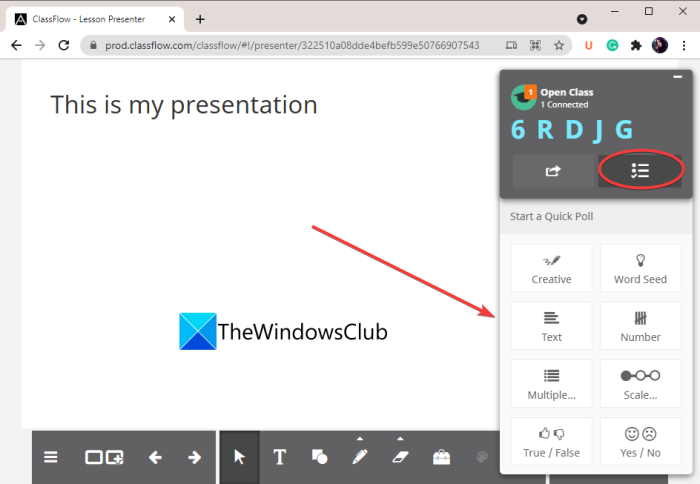
Adeegga shabakada waxa kale oo uu bixiyaa duruus ku saabsan mawduucyo guud sida anatomy maskaxda, xoogaga iyo dhaqdhaqaaqa, robotics, xaaladaha arrimaha, iwm. Waxaad isticmaali kartaa bandhigyadan bilaashka ah qaybtiisa Suuqa Suuqa(Market Place) .
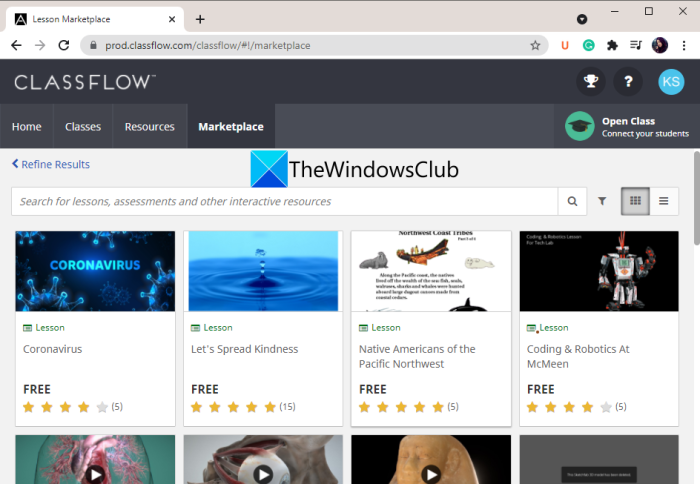
Soo jeedinuhu waxa kale oo uu joojin karaa bandhigga wakhtigeyga.
Hadda, aan eegno sida loo isticmaalo soo-jeediyaha is-dhexgalka onlaynka ah.
Sida loo abuuro bandhig xarriiq is-dhexgal leh iyadoo la adeegsanayo ClassFlow
Waxaad raaci kartaa tillaabooyinka hoose si aad u abuurto soo-bandhig is-dhexgal oo khadka ah adoo isticmaalaya ClassFlow :
- Fur shabakada internetka
- Aad website-ka ClassFlow
- Abuur akoon bilaasha oo gal
- Laga soo bilaabo shaashadda weyn, riix badhanka Casharka Bilowga .(Start Lesson)
- Abuur bandhiggaaga adigoo isticmaalaya qalab la heli karo.
- Taabo badhanka gaarsiinta(Deliver) si aad u daabacdo bandhig online ah.
Aynu si faahfaahsan uga hadalno tillaabooyinkan. Marka hore, fur biraawsarkaaga ka dibna u gudub mareegta (website)ClassFlow . Marka xigta, samee akoon bilaash ah ClassFlow si aad u isticmaasho adeegyadeeda.
Hadda, dhagsii badhanka Abuur Casharka(Create Lesson) oo wuxuu furi doonaa daaqad tafatirka bandhigga. Waxay bixisaa dhammaan qalabka loo baahan yahay si loo abuuro bandhig. Sidoo kale, qaar ka mid ah aaladaha waxbarasho ee heersare ah ayaa waxaa bixiya adeegan sida kombuyuutar, xisaabiyaha garaafyada, protractor, taliye, iwm.
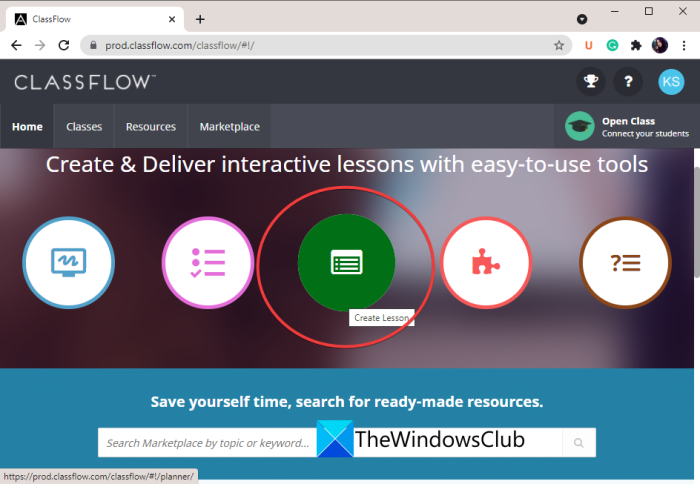
Markaad dhammayso abuurista bandhig, waxaad dib u eegi kartaa adigoo gujinaya batoonka Horudhac . (Preview)Haddii ay si fiican u muuqato oo wanaagsan, waxaad ku daabici kartaa shabakadda adiga oo riixaya badhanka(Deliver) gaarsiinta. Intaa ka dib, waxaad waydiisan kartaa ardayda inay ku biiraan addoo isticmaalaya URL ama koodka soo jeedinta.
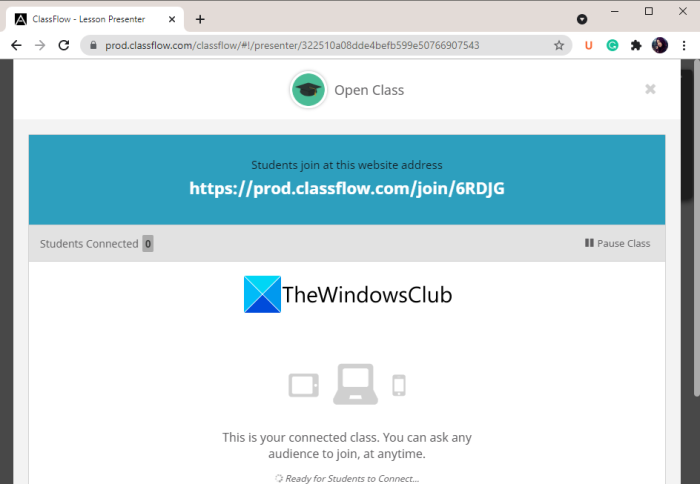
Isla marka ay dhagaystayaashaadu ku soo biiraan, waxaad awoodi doontaa inaad soo bandhigto casharka. Waxaad isticmaali kartaa sifooyinka aan kor ku soo sheegnay si aad uga dhigto bandhiggaaga mid is dhexgal ah.
Isku soo wada duuboo, waa aalad aad u fiican oo awood kuu siinaysa inaad samayso bandhigyo toos ah oo khadka ah.
Akhri: (Read:) Turjubaanka Soo Bandhigida wuxuu kuu ogolaanayaa inaad ku darto qoraal-hoosaadyo toos ah oo turjumi bandhigyada
3] Samee bandhig toos ah oo khadka ah adoo isticmaalaya Zoho Show
Zoho Show waa soo-bandhig internet oo awood kuu siinaya inaad abuurto bandhigyo is dhexgal ah. Waxay kuu ogolaanaysaa inaad abuurto bandhig ka dibna u sii gudbi dhagaystayaashaada. Waa kuwan tillaabooyinka lagu samaynayo soo-jeedin is-dhexgal oo onlayn ah:
- Ku fur mareegtan browser-ka
- Abuur akoon bilaasha oo gal adeegan
- Abuur bandhig ama soo deji bandhiggaaga.
- Baahiyo bandhigga.
- La wadaag xiriiriyaha URL ka qaybgalayaasha
- U soo bandhig bandhigaada su'aalo iyo jawaabo.
Marka hore, ka fur website(website) -ka Zoho Show browser-ka shabakada oo ka samee akoon shabakadeeda. Dabadeed, ku saxeex aqoonsigaaga.
Hadda, waxaad samayn kartaa bandhig adiga oo isticmaalaya adeeggan. Dhammaan agabka naqshadaynta bandhigga ayaa laga heli karaa dhexdeeda. Waxaad xitaa soo rar kartaa bandhig PowerPoint oo jira oo aad daabaci kartaa.
Marka xigta, u gudub menu-ka Faylka(File) oo guji ikhtiyaarka Baahinta .(Broadcast)
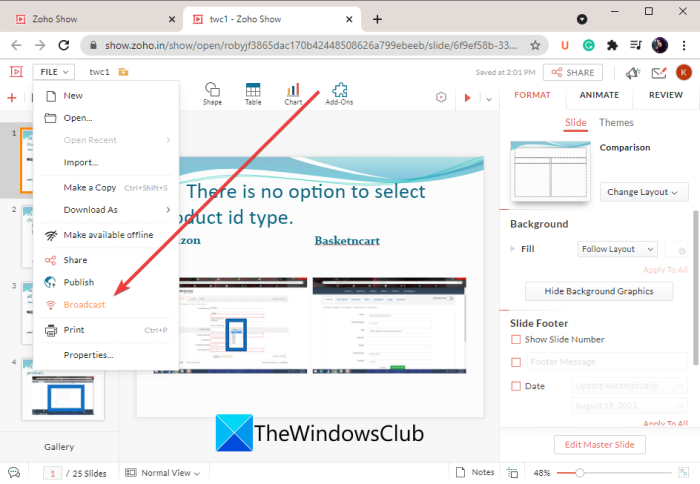
Taas ka dib, waad koobi kartaa URL- ka soo jeedinta si aad ula wadaagto ka qaybgalayaasha ama shakhsi ahaan ugu yeedh dhagaystayaashaada iimaylohooda. Waxaad riixi kartaa badhanka baahinta Bilowga(Start Broadcast) si aad u bilowdo fadhiga bandhigga tooska ah.
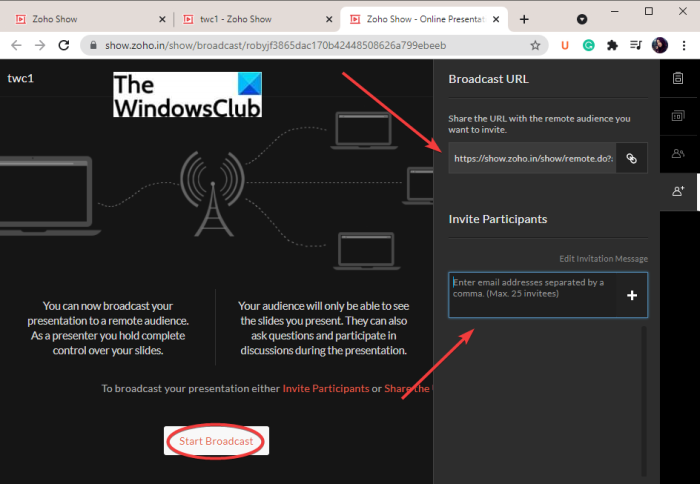
Soo-jeediyaha iyo dhagaystayaashu hadda way wada falgeli karaan oo waxay yeelan karaan fadhi su'aalo iyo jawaabo iyagoo isticmaalaya sifada fariimaha qoraalka ah ee la dhisay.
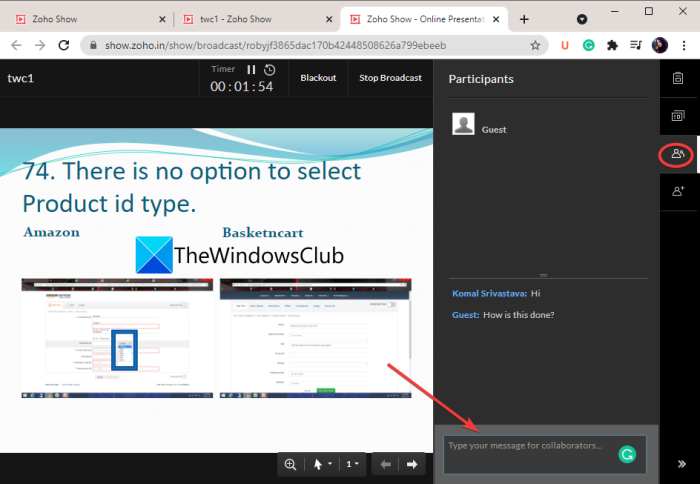
Marka laga reebo taas, waxaad sidoo kale isticmaali kartaa falaarta jiirka, tilmaame,(mouse arrow, pointer,) ama calaamadeeye(marker) si aad u muujiso qaybaha muhiimka ah ee bandhigga.
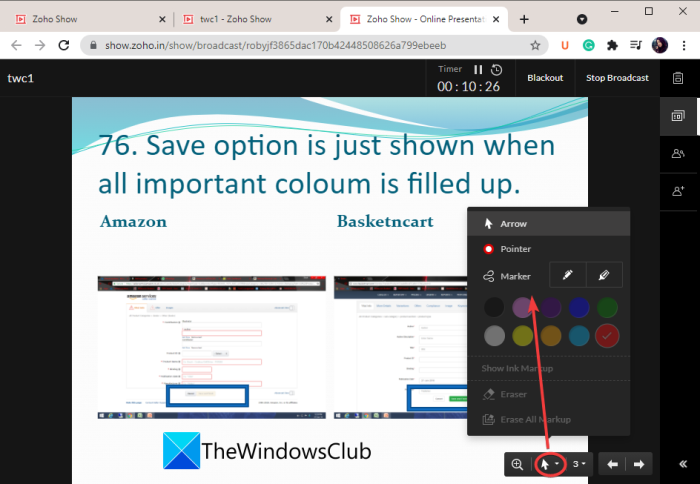
Waxa kale oo aad ku weynayn kartaa qayb gaar ah soojeedintaada.
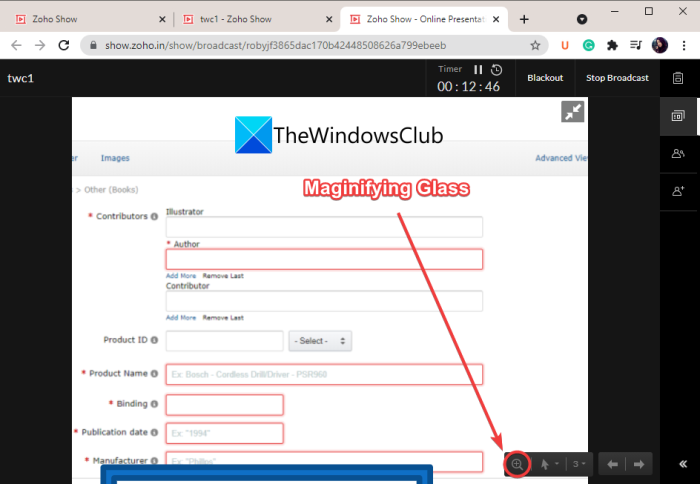
Waa aalad kale oo weyn oo khadka ah si loo abuuro soo-bandhig khadka tooska ah.
Waa kaas!
Hadda akhri: (Now read:) Qalabka bilaashka ah ee ugu fiican si loo abuuro bandhig PowerPoint (PPT) onlayn.(Best free tools to create PowerPoint presentation (PPT) online.)
Related posts
Aaladaha Samaynta Jadwalka Socodka ee Bilaashka ah ee ugu Fiican
Barnaamijyada Sahanka Tooska ah ee bilaashka ah iyo Form Builder ee ugu fiican
Sida Loo Sameeyo Sawirada Qoraalada ee Onlineka ah oo Lacag La'aan ah
Soo dejiyaha Fiidiyowga ee Onlineka ah iyo beddelka - Video Grabber
Qalabka Tijaabada Wax-ku-qorista onlaynka ah ee bilaashka ah ee ugu fiican si loo tijaabiyo xawaaraha qorista
5 Platform ee ugu Wanaagsan si aad u abuurto Kooras Online kuu gaar ah
Sida Loo Tirtirayo Xisaabaadka Intarneedka, Joogitaanka & Aqoonsiga
5-ta Goobood ee ugu Wanaagsan ee laga Helo Macallin Online ah oo loogu talagalay dadka waaweyn iyo carruurta
Aaladaha Aragtida Xogta Intarneedka ee Bilaashka ah ee ugu Fiican
25 Fasalo Online ah oo bilaash ah oo loogu talagalay Waayeelka
7-da saacadood ee ugu Fiican ee Bilaashka ah ee ay tahay inaad calaamadiso
Aaladaha Jadwalka Ballanta onlaynka ah ee bilaashka ah ee ugu fiican
7-da Goobood ee ugu Sarreysa ee Lagu daawado Filimada Bollywoodka si Sharci ah
10-ka Isha ee ugu Fiican ee Fiidiyowyada royalty-free
54 Beddelka ugu Wanaagsan ee Amazon wax iibsiga onlaynka ah
Sida Loo Helo Hishiisyada Ugu Wanaagsan ee Online-ka ah oo loo Badbaadiyo Lacagta Markaad wax iibsaneyso
10 Kooras Online oo Lacag-la'aan ah oo Caalimi ah oo aad looga Yaqaano
Qalabka Hubinta Naxwaha ee Onlineka ah ee Bilaashka ah, Tijaabooyinka iyo Mareegaha Internetka
8-da Goobood ee ugu Wanaagsan ee loogu akhriyo Manga Online lacag la'aan
4-da Shabakadood ee ugu Wanaagsan ee lagu daawado Anime Online lacag la'aan
